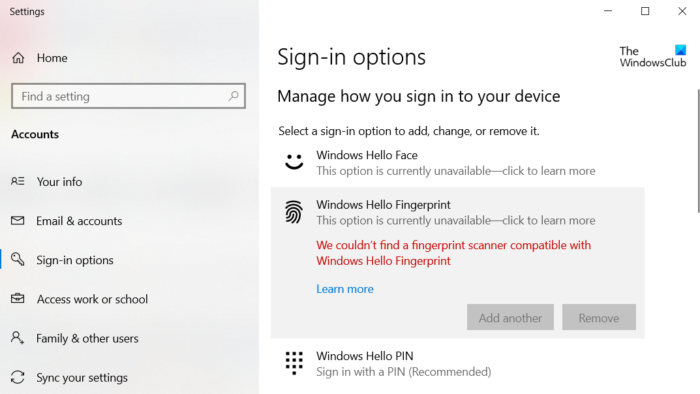Dit bericht bevat verschillende oplossingen om te proberen als je de foutmelding ziet We konden geen vingerafdrukscanner vinden die compatibel is met Windows Hello Fingerprint. Het probleem komt veel voor bij gebruikers die onlangs een upgrade naar Windows 11 hebben uitgevoerd. En het ergste van deze fout is dat deze ook voorkomt in die systemen die vingerafdrukherkenning ondersteunen. Het probleem voorkomt ook dat gebruikers de vingerafdrukinstellingen wijzigen. Desalniettemin hoeft u zich geen zorgen te maken als u ook dezelfde foutmelding ziet. Probeer de onderstaande oplossingen om van het probleem af te komen.
Het nieuwste Windows-besturingssysteem wordt geleverd met een vingerafdruklezer. U kunt deze functie gebruiken om via een vingerafdruk in te loggen op uw Windows-pc. In termen van leken kunt u met deze functie biometrische inloggegevens gebruiken om toegang te krijgen tot uw Windows-pc. U kunt deze functie inschakelen door naar Instellingen > Account > Aanmeldingsopties > Vingerafdrukherkenning (Windows Hello). Maar bij het gebruiken van deze functie krijgen gebruikers naar verluidt het volgende bericht te zien.
We konden geen vingerafdrukscanner vinden die compatibel is met Windows Hello Fingerprint
De probleem treedt voornamelijk op als gevolg van hardwareproblemen of beschadigde apparaatstuurprogramma’s.
We konden geen vingerafdrukscanner vinden die compatibel is met Windows Hello Fingerprint
Hieronder vindt u een lijst met alle effectieve oplossingen die u kunt proberen als u geconfronteerd wordt We konden geen vingerafdrukscanner vinden die compatibel is met Windows Hello Fingerprint wanneer u deze probeert in te stellen.
Controleer Windows ServicesRoll Back DriverUpdate de DriverControleer of het biometrisch apparaat is ingeschakeld in het BIOS
Laten we nu alles eens bekijken de oplossingen in detail.
1] Controleer Windows Services
De eerste oplossing die u kan proberen in de situatie is om enkele instellingen in Windows Services te configureren. Dit zijn de stappen die u moet volgen.
Open het dialoogvenster Uitvoeren door op de sneltoets Windows + R te drukken. Typ in de daarvoor bestemde ruimte services.msc en druk op de enter-toets. Zoek Windows Biometrische service. Klik met de rechtermuisknop op Windows Biometrische service en kies Eigenschappen in het contextmenu. Schakel over naar het tabblad Aanmelden. Selecteer Sta interactie toe aan de service desktop optie aanwezig onder Lokaal systeemaccount.Klik op Toepassen > OK.
Start het systeem opnieuw op om de wijzigingen op te slaan.
U moet er ook voor zorgen dat Windows Biometrische service werkt correct. Volg hiervoor de onderstaande stappen.
Dubbelklik in het venster Services op Windows Biometrische service. Wijzig het Opstarttype in Automatisch. Wijzig Servicestatus naar Start.Klik op Toepassen > OK.
Controleer of u nog steeds met het probleem wordt geconfronteerd. Zo niet, dan ben je klaar om te gaan. Maar als het probleem zich blijft voordoen, probeer dan de volgende oplossing in de lijst.
Lees: Biometrisch ontbrekend of verwijderd biometrisch apparaat met Apparaatbeheer
2] Rol Terug Driver
Er kan een mogelijkheid zijn dat er een probleem is met de huidige driver-update. Als dit het geval is, moet u het stuurprogramma terugdraaien om het probleem op te lossen. Hieronder vindt u de stappen om dit te doen.
Druk op de Windows + X-toets en kies Apparaatbeheer in het pop-upmenu. Dubbelklik op Biometrische apparaten om de optie uit te vouwen. Selecteer geïnstalleerde vingerafdruk scanner.Schakel over naar het tabblad Stuurprogramma en selecteer Stuurprogramma terugdraaien.Klik op OK.
Controleer of het probleem hiermee is opgelost. Als dit niet het geval is, probeer dan de volgende oplossing in de lijst.
3] Werk het stuurprogramma bij
Het volgende dat u in de situatie kunt proberen, is de nieuwste stuurprogramma-update downloaden. U kunt het stuurprogramma bijwerken door de onderstaande stappen te volgen.
Open Apparaatbeheer > Biometrische apparaten. Kijk of er een verborgen apparaat is voor de vingerafdruklezer. Indien gevonden, klik er dan met de rechtermuisknop op en kies de optie Stuurprogramma bijwerken.
Volg de instructies op het scherm om de laatste update te downloaden.
Zie: Windows Hello PIN Remove-knop grijs weergegeven
4] Controleer of Biometric Device is ingeschakeld in BIOS
Met Windows kunt u het biometrisch apparaat handmatig in-of uitschakelen in het BIOS. Als de functie is uitgeschakeld, is de kans het grootst dat u met het probleem in de vraag wordt geconfronteerd. U moet de optie inschakelen om het probleem op te lossen. Dat gaat als volgt.
Druk op de aan/uit-knop om uw systeem op te starten. Druk tijdens het opstarten op F10 om het BIOS-configuratieprogramma te openen. Zoek de optie Biometric Device. Het bevindt zich onder Systeemconfiguratie. Biometrische apparaat inschakelen. Druk nogmaals op de F10-toets om de wijzigingen op te slaan en het systeem opnieuw op te starten.
Lees: Windows Hello werkt niet in Windows
Hoe repareer ik Windows Hallo, deze vingerafdruk is momenteel niet beschikbaar?
Een van de beste manieren om van deze vingerafdruk af te komen is momenteel niet beschikbaar, is door het stuurprogramma voor vingerafdrukken uit te schakelen. U kunt dit doen door deze stappen te volgen: Open Apparaatbeheer > Biometrisch apparaat > Vingerafdrukstuurprogramma. Schakel over naar het tabblad Stuurprogramma en selecteer Apparaat uitschakelen. Wacht een paar minuten en schakel de functie in.
Wat te doen als de vingerafdruklezer niet werkt in Windows 11/10?
U hoeft zich nergens zorgen over te maken als de vingerafdruklezer niet werkt in Windows 11/10. U kunt deze oplossingen proberen om het probleem op te lossen.
Reinig de vingerafdruklezersensorControleer of de vingerafdruklezer correct is geregistreerd.Download de nieuwste driver-updateControleer of Biometric Device is ingeschakeld in BIOS.
Lees: Windows Biometrische Service werkt niet meer.